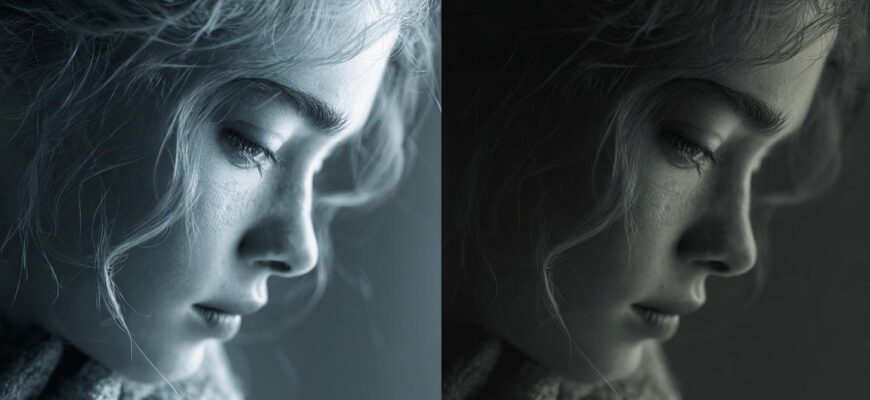Сравнение графических редакторов: Photoshop, Affinity, GIMP — тема, вокруг которой спорят на форумах и в студиях. Каждый из трёх решений предлагает свою философию работы: от гигантской экосистемы Adobe до лаконичности Affinity и свободы GIMP. В этой статье я разберу сильные и слабые стороны каждого редактора и помогу понять, какой инструмент лучше подходит под вашу задачу.
- Как выбирать редактор: что действительно важно
- Интерфейс и рабочий процесс
- Инструменты и функциональность
- Сравнительная таблица ключевых функций
- Цвет и подготовка к печати
- Производительность и системные требования
- Стоимость и лицензирование
- Плагины, автоматизация и обмен файлами
- Для каких задач кто лучше
- Практические советы по переходу и совместимости
- Мой опыт: когда я выбираю каждую программу
- Короткие рекомендации по настройке рабочего места
- Ошибки, которых можно избежать
- FAQ
Как выбирать редактор: что действительно важно
При подборе программы для обработки изображений важно смотреть не на бренды, а на конкретные потребности: печать, ретушь, веб-графика, цифровая живопись или пакетная обработка. Уточните, какие форматы вы используете, нужен ли вам CMYK, важна ли поддержка RAW и сколько оперативной памяти доступно на машине.
Учтите также рабочий процесс команды. Если вы будете обмениваться файлами с заказчиками или коллегами, совместимость PSD и экосистема плагинов могут оказаться решающими. Стоимость лицензии часто влияет на выбор, но экономия не всегда окупается потерей скорости и удобства.
Интерфейс и рабочий процесс
Интерфейс Photoshop знаком большинству профессионалов: панели слоёв, корректирующие слои, маски и истории привязаны к традиционной логике слоёв. Программа гибкая, но плотность элементов может пугать новичков. Зато при регулярной работе это превращается в преимущество, потому что всё под рукой.
Affinity Photo выглядит свежее и компактнее. Интерфейс проще для изучения, есть понятные рабочие пространства и режимы, которые открывают нужные инструменты без лишнего шума. Многие операции в Affinity выполняются быстрее благодаря продуманным сочетаниям клавиш.
GIMP больше похож на набор инструментов, собранный по частям. Интерфейс менее цельный, но при желании его можно настроить. Для тех, кто привык к Linux или свободному программному обеспечению, GIMP становится удобным рабочим инструментом после небольшой доработки.
Инструменты и функциональность
Photoshop остаётся эталоном по количеству и глубине инструментов: продвинутые кисти, мощная ретушь, Smart Objects и неразрушающее редактирование. Работа с текстом и вектором в нём тоже развита, что делает программу универсальной для дизайнеров и фотографов.
Affinity предлагает многие профессиональные функции, включая слоями, корректирующие слои и поддержку 32‑битных изображений. У него есть собственная система «personas» для переключения между задачами, и набор инструментов для создания и редактирования растровых и векторных элементов.
GIMP покрывает базовые потребности: слои, маски, корректирующие инструменты и фильтры. Для сложных коммерческих задач иногда не хватает нативной поддержки CMYK или некоторых продвинутых фильтров, но со сторонними плагинами и скриптами возможности расширяются.
Сравнительная таблица ключевых функций

| Функция | Photoshop | Affinity Photo | GIMP |
|---|---|---|---|
| Неразрушающее редактирование | Да, полная поддержка корректирующих слоёв и Smart Objects | Да, корректирующие слои и Live Filters | Ограничено, есть маски и слои, но нет полноценного эквивалента Smart Objects |
| Работа с RAW | Adobe Camera Raw встроен | Встроенный RAW-редактор, хороший контроль | Поддержка через плагин (например, RawTherapee или darktable) |
| Поддержка CMYK | Полная, профили ICC | Поддержка CMYK и подготовка к печати | Ограниченно, лучше с плагинами и сторонними конверторами |
| Плагины и экосистема | Огромная экосистема плагинов и интеграций | Растущая база плагинов, меньше коммерческих решений | Много бесплатных скриптов, но меньше коммерческой поддержки |
Цвет и подготовка к печати
Если ваша работа связана с офсетной печатью, Photoshop практически безальтернативен благодаря проверенной системе цветопередачи и интеграции с RIP. Возможность тонкой настройки профилей и предварительного просмотра вывода делает его удобным для типографий.
Affinity тоже поддерживает работу с CMYK и профилями ICC, и во многих случаях результаты совпадают с профессиональными требованиями. Программа явно ориентирована на дизайнеров, которым нужно готовить макеты к печати быстро и без лишних хлопот.
GIMP справляется с подготовкой к печати в базовом варианте, но для сложных задач придётся использовать дополнительные инструменты и проверять выходные файлы в сторонних приложениях. Это не значит, что GIMP плох, просто для печати он требует больше ручной работы.
Производительность и системные требования
Photoshop активно использует аппаратное ускорение и требует мощной машины для комфортной работы с большими файлами. Но в обмен вы получаете скорость в проекте с множеством слоёв и эффектов. Организации часто инвестируют в аппаратное обеспечение, чтобы получить максимальную отдачу.
Affinity показывает отличную оптимизацию и, как правило, работает быстрее на средних по мощности компьютерах. Это особенно заметно при редактировании больших изображений и экспорте — программа не тормозит без причины и не перегружает систему.
GIMP экономен в ресурсах, но при сложных операциях может уступать по скорости. На слабых компьютерах он часто остаётся лучшим выбором. Для работы на Linux он часто показывает лучшую интеграцию, чем платные аналоги.
Стоимость и лицензирование
Photoshop доступен по подписке через Adobe Creative Cloud. Такой подход удобен, если вам нужны регулярные обновления и облачные сервисы, но он требует постоянных расходов. Для студий и фрилансеров это зачастую нормальная статья бюджета.
Affinity Photo продаётся по одноразовой лицензии, что делает его привлекательным для тех, кто не хочет ежемесячных платежей. Обновления крупных версий могут требовать покупки новой лицензии, но общая стоимость остаётся значительно ниже подписки.
GIMP распространяется бесплатно по лицензии GPL. Это серьёзное преимущество для студентов, поклонников открытого ПО и тех, кто работает на платформе Linux. Отсутствие платы не отменяет необходимости учиться настраивать ПО под свои задачи.
Плагины, автоматизация и обмен файлами
Photoshop выигрывает по количеству профессиональных плагинов для ретуши, цветокоррекции и интеграции со стоковыми сервисами. Автоматизация через Actions и скрипты облегчает пакетную обработку и повторяющиеся задачи.
Affinity предлагает собственные плагины и поддержку многих форматов, включая PSD. Автоматизация реализована менее обширно, но для большинства задач возможностей достаточно. Инструменты экспорта удобны и понятны.
GIMP поддерживает плагины и скрипты, особенно в среде open source. Но готовых коммерческих решений, похожих на Photoshop-плагины, немного. Зато в сообществе можно найти множество утилит для конкретных задач.
Для каких задач кто лучше
Если вы профессиональный ретушёр, дизайнер упаковки или работаете с печатью, Photoshop остаётся самым безопасным выбором. Его преимущества раскрываются в комплексных проектах и при тесной работе с типографиями.
Affinity подойдёт тем, кто ценит скорость, удобство и не хочет входить в модель подписки. Это отличный выбор для фрилансеров, дизайнеров и фотографов, которым нужно всё и сразу по разумной цене.
GIMP идеален для студентов, любителей и пользователей Linux. Это программа для тех, кто готов инвестировать время в настройку и поиск плагинов, чтобы получить нужный результат без затрат на лицензию.
Практические советы по переходу и совместимости
Если вы меняете инструмент, проверьте совместимость PSD-файлов. Photoshop остаётся референсом, поэтому экспорт слоёв и стилей может потерять часть информации при открытии в других программах. Всегда тестируйте сложные файлы на предмет корректного отображения слоёв и шрифтов.
При переходе на Affinity обратите внимание на замену смарт‑объектов и специфичных фильтров. Многие стандартные операции сохраняются, но автоматизация может потребовать адаптации. Экспортируйте важные версии в TIFF или PSD для совместимости.
С GIMP лучше заранее подготовить workflow: используйте сторонние RAW-конверторы, сохраняйте промежуточные версии и прописывайте цветовые профили вручную. Это снизит вероятность сюрпризов при печати или передаче файлов клиентам.
Мой опыт: когда я выбираю каждую программу
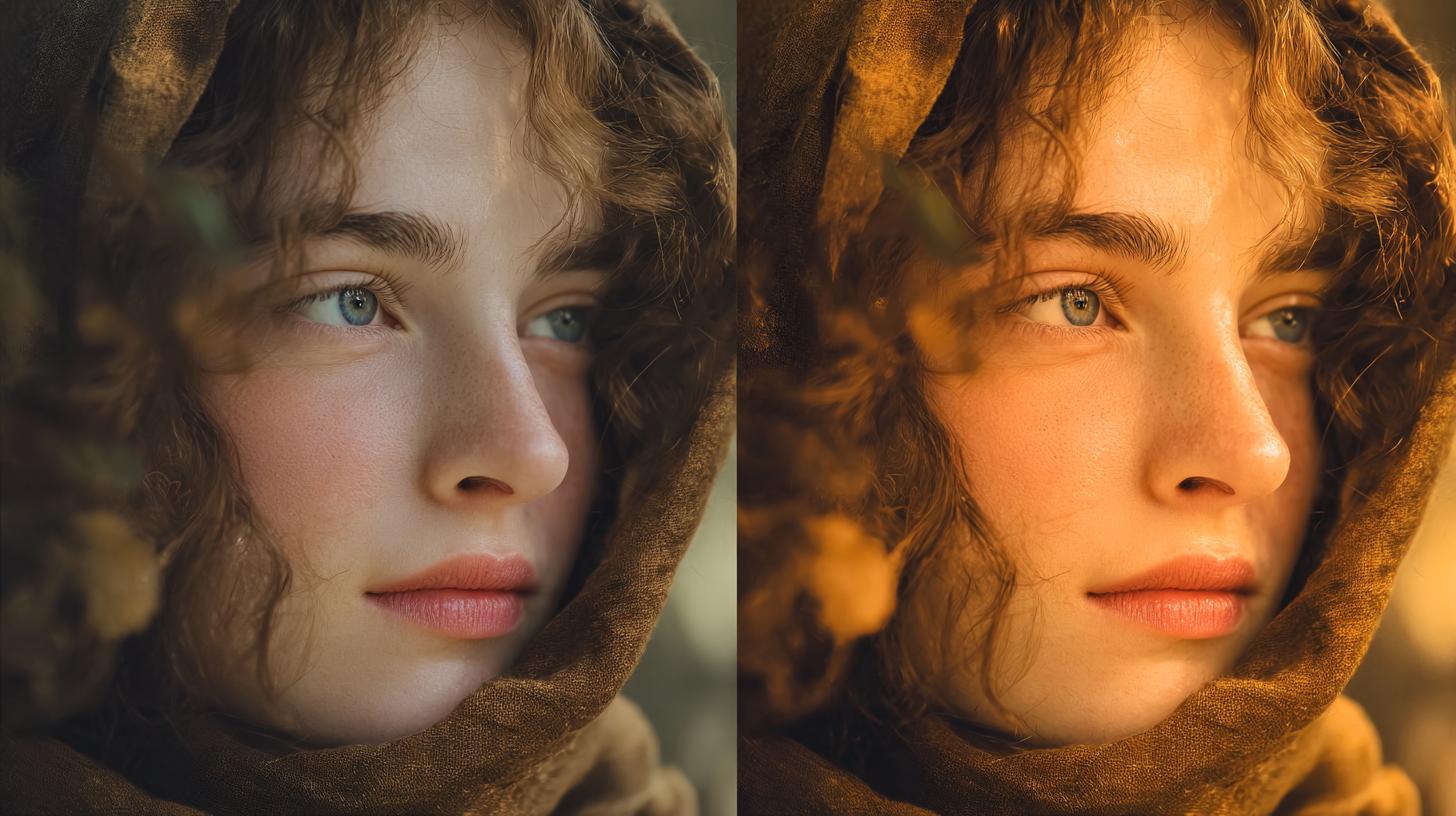
В своей практике я использую Photoshop для сложной ретуши и подготовки печатных макетов. В таких проектах экономить на инструменте нельзя, потому что каждая деталь важна и её нужно видеть без компромиссов.
Affinity я выбираю для проектов с жёстким дедлайном и ограниченным бюджетом. Он позволяет быстро довести изображение до нужного состояния и легко интегрируется в дизайн-процессы. Часто это выбор для коммерческих иллюстраций и рекламы.
GIMP приходит на помощь при работе на Linux или когда нужно быстро сделать корректировку без покупки лицензий. Один раз мне срочно понадобилось исправить баннер на сервере без доступа к платному софту — GIMP сделал дело за несколько минут.
Короткие рекомендации по настройке рабочего места
Инвестируйте время в предустановки: кисти, профили, шаблоны экспорта. Это сразу повышает продуктивность и делает рабочий процесс предсказуемым. Даже в бесплатных программах настройка экономит часы.
Регулярно архивируйте файлы и сохраняйте версии в нескольких форматах. Это защитит от несовместимости при переносе между программами. Для печати храните копии в TIFF с встроенным профилем.
Ошибки, которых можно избежать
Не полагайтесь на один формат для хранения рабочих файлов. PSD удобно, но не гарантирует универсальную совместимость. Экспорт в TIFF и PDF уменьшает риск потерять данные при передаче.
Не пренебрегайте обучением. Любой редактор эффективен, если вы знаете его сильные стороны. Инвестиции в курсы и практику окупаются в два счёта при профессиональной работе.
Выбор редактора — не приговор, а инструментальный вопрос. Для одного проекта хватит Affinity, для другого нужен Photoshop, а GIMP спасёт в условиях ограниченного бюджета. Осознанный выбор и грамотная настройка рабочего процесса дадут больше результата, чем слепая преданность бренду.
FAQ
В: Нужно ли переходить с Photoshop на Affinity, если я фрилансер?
О: Переход имеет смысл, если вы хотите снизить постоянные расходы и готовы проверить совместимость файлов с клиентами. Affinity обеспечивает большинство профессиональных функций, но критично тестировать сложные PSD перед массовой миграцией.
В: Подходит ли GIMP для печати визиток и буклетов?
О: Для простых макетов GIMP справится, но при сложной цветокоррекции и подготовке к офсетной печати лучше использовать Photoshop или Affinity с корректными ICC‑профилями.
В: Можно ли открыть PSD-файлы в Affinity и GIMP без потерь?
О: Affinity открывает многие PSD-файлы корректно, хотя сложные Smart Objects и некоторые эффекты могут измениться. GIMP частично поддерживает PSD, но часто теряет слои или стили. Всегда делайте тестовый экспорт.
В: Какой редактор легче учить новичку?
О: Affinity считается наиболее дружелюбным для старта благодаря понятному интерфейсу. GIMP требует привычки к нестандартной логике, а Photoshop даёт максимум возможностей, но требует больше времени на освоение.
В: Что лучше для цифровой живописи — Photoshop, Affinity или GIMP?
О: Photoshop остаётся предпочтительным для профессиональных художников из‑за богатой библиотеки кистей и интеграции со стилусами. Affinity предлагает отличные кисти и работает быстрее на многих системах. GIMP подойдёт для хобби и быстрых набросков.
Если хотите продолжить изучать тему и читать похожие обзоры, загляните на сайт https://dailydevices.ru/ — там много материалов о техниках, инструментах и выборе ПО для работы с графикой.